Redwood: 代理レスポンスの作成
カテゴリ・マネージャは、新しいソーシングRedwoodエクスペリエンスでサプライヤの代理としてサロゲート・レスポンスを作成できるようになりました。 代理レスポンスは、ネゴシエーションの表示時に次の2つの場所から作成できます:
- サプライヤ・セクション。「代理レスポンスの作成」表アクションを使用します。
- 「代理レスポンスの作成」処理を使用したページ・レベルの処理メニュー。 参加依頼サプライヤに制限されていない公開ネゴシエーションでは、参加依頼されていないサプライヤのレスポンスを作成するときにこの処理を使用します。
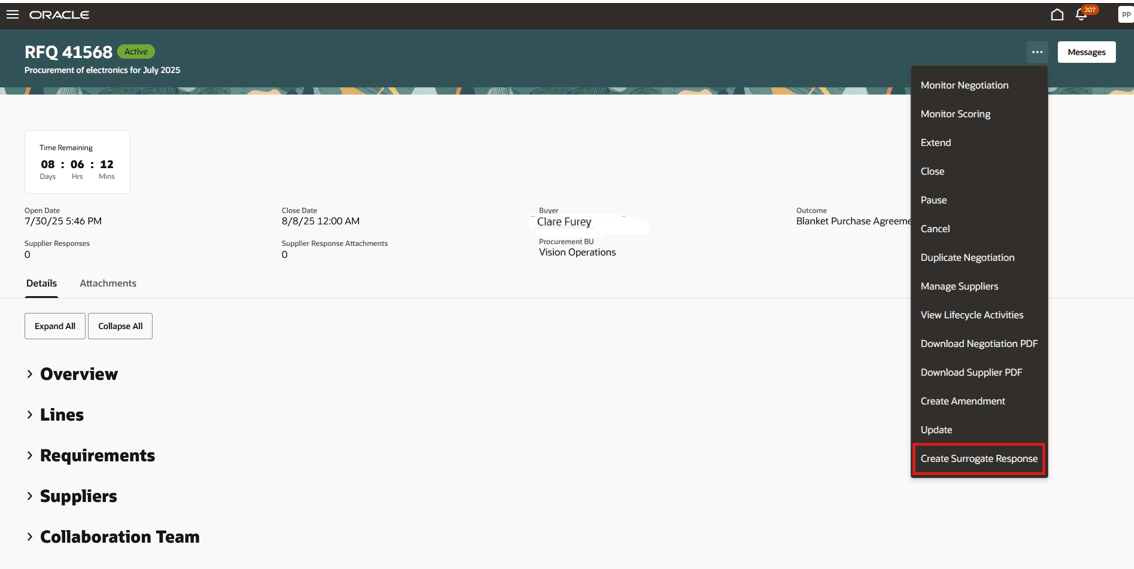
代理レスポンスの作成(ページ・レベル処理)
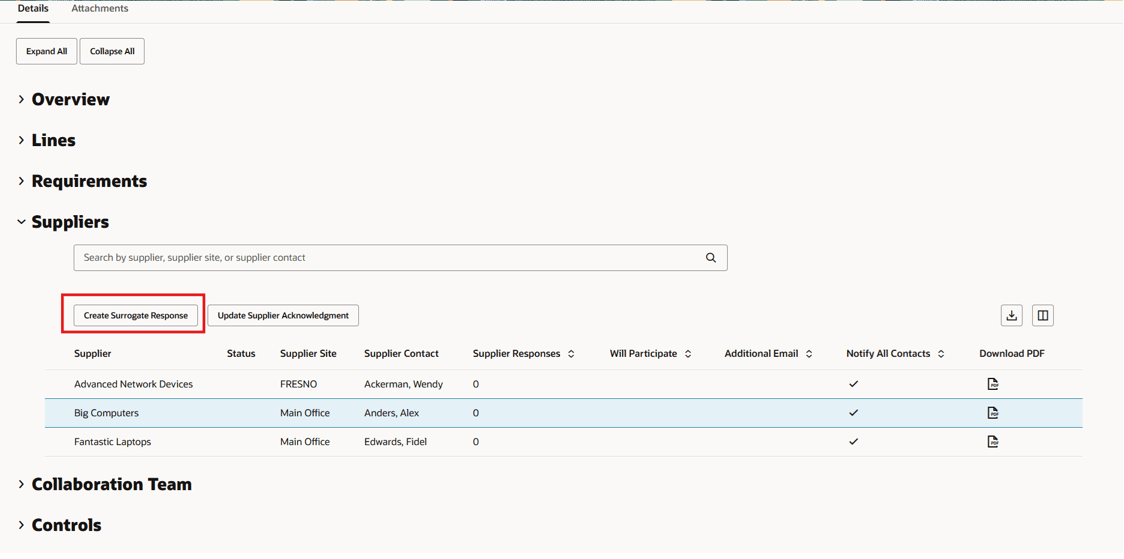
代理レスポンスの作成(サプライヤ表)
まず、サプライヤ、サプライヤ・サイト、サプライヤ担当者などのサプライヤ詳細を選択し、代理レスポンスを作成する必要があります。
サプライヤ・レスポンスと同様に、サロゲート・レスポンスを発行する前にドラフトとして保存できます。 「スプレッドシートによるレスポンス」処理を使用してレスポンス・テン・プレートをダウンロードし、ネゴシエーション・メッセージでサプライヤに送信し、更新されたスプレッドシートを受信した後、レスポンスにアップロードして戻すこともできます。
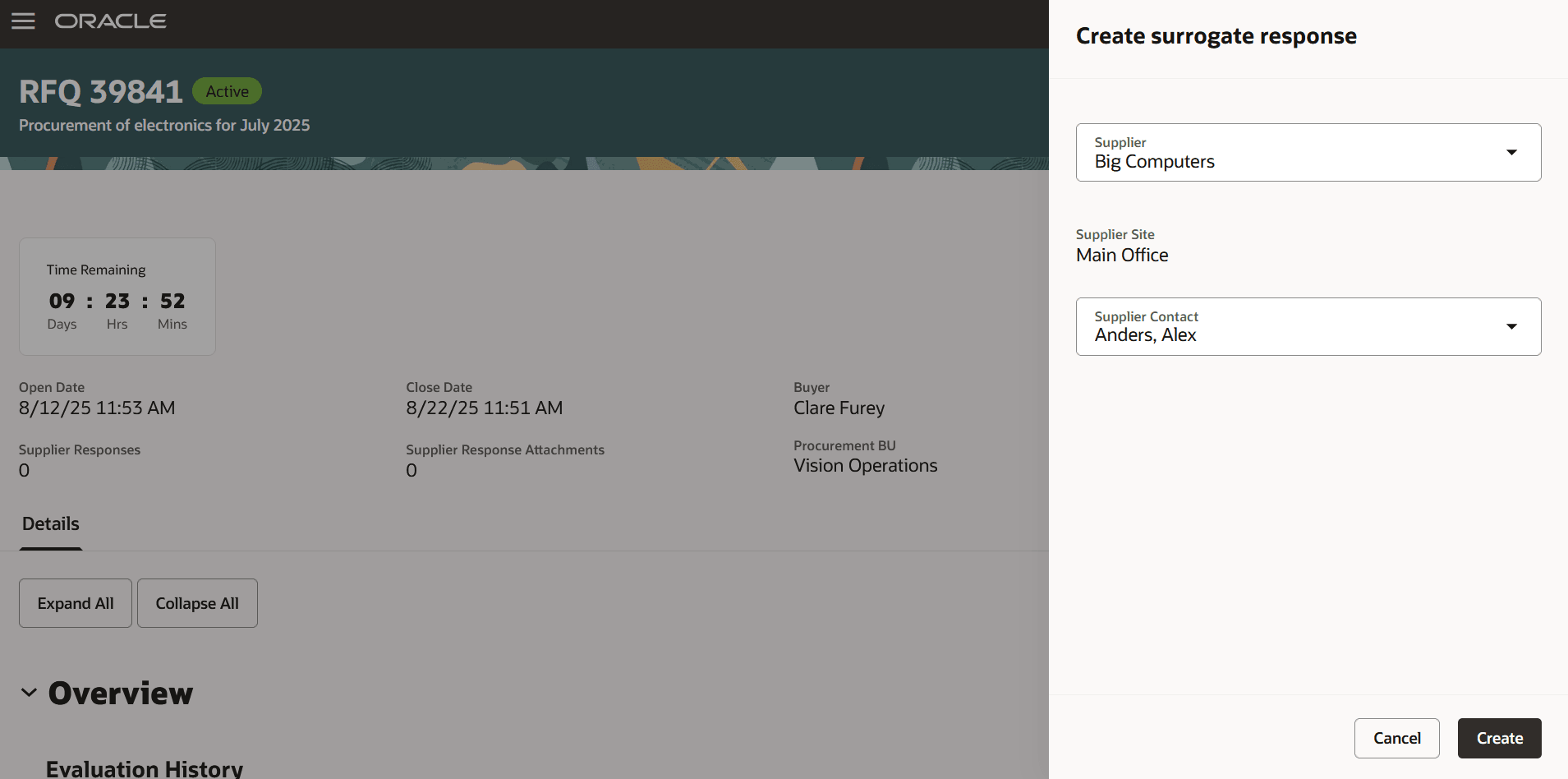
サプライヤ詳細の選択
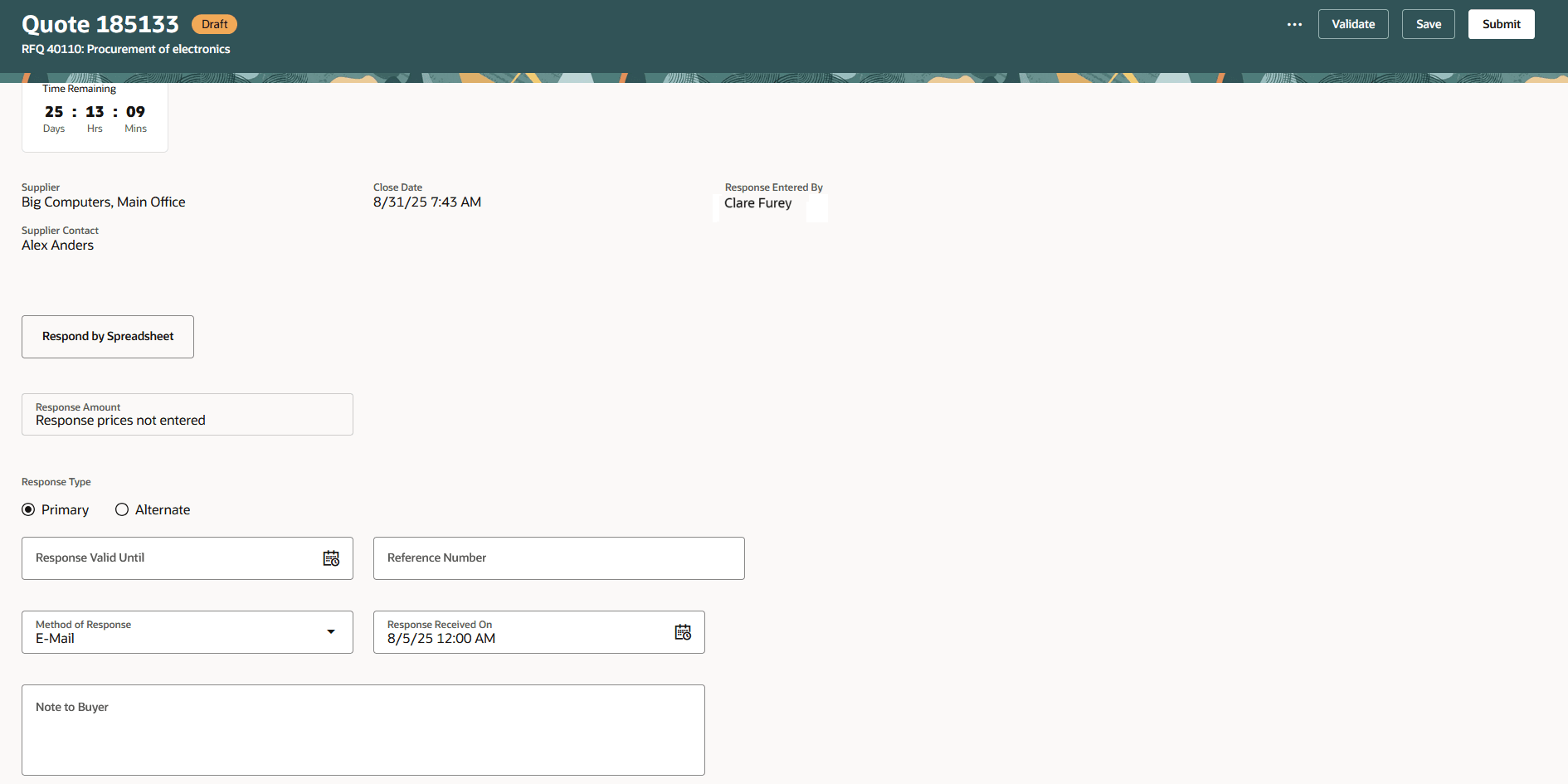
「代理レスポンスの作成」ページ
レスポンスがサプライヤによって受信された日付を「レスポンス受信日」フィールドで選択する必要があります。 オプションで、レスポンスを受信したメソッドを追加することもできます。
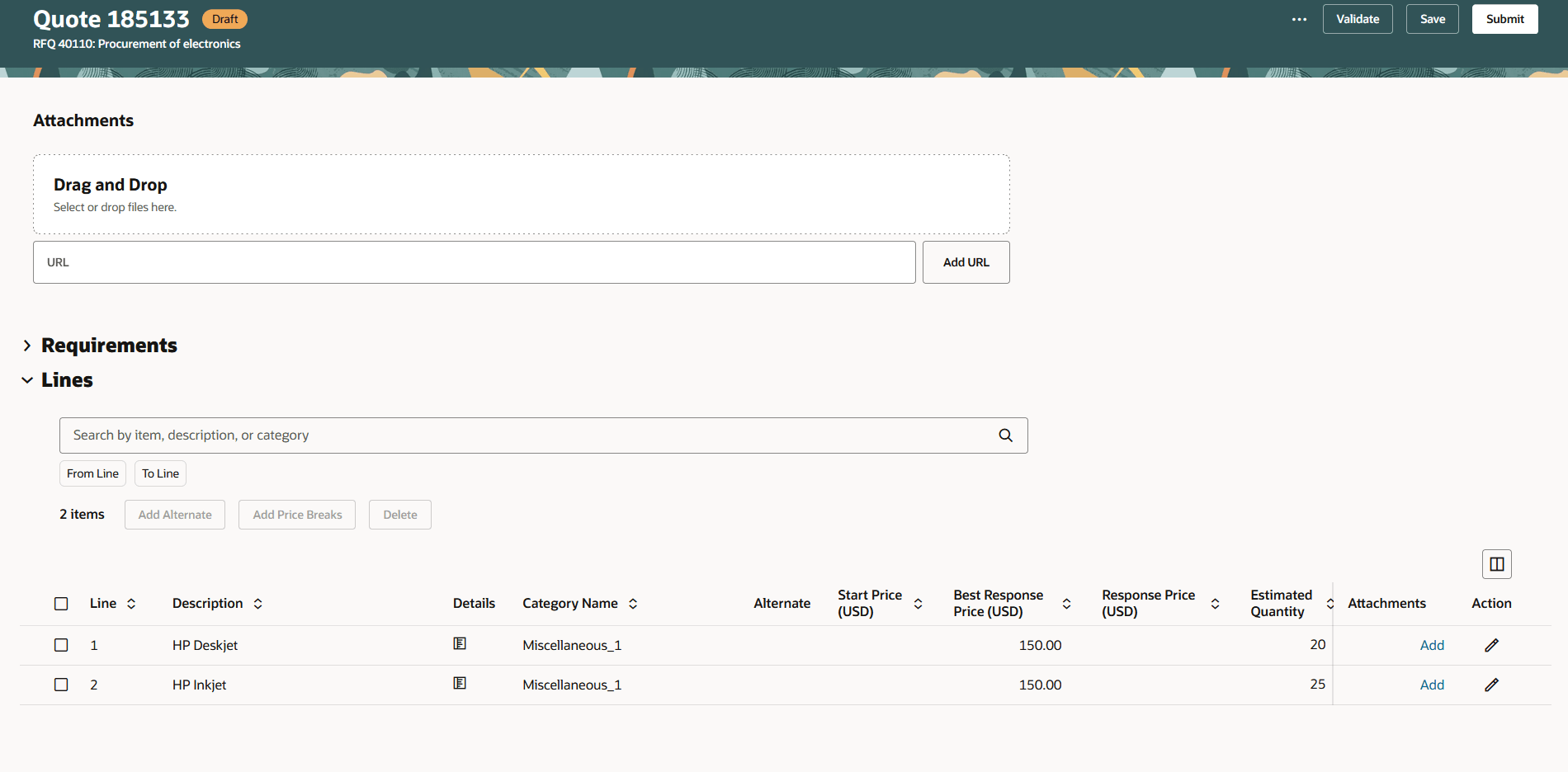
代理レスポンス2の作成
サプライヤにかわって要件および明細にレスポンスし、レスポンスを発行できます。
ネゴシエーションでサプライヤによる複数のレスポンスの送信が許可されている場合は、既存のレスポンスをアクティブまたはドラフト・ステータスでコピーして、新しい代理レスポンスを作成できます。
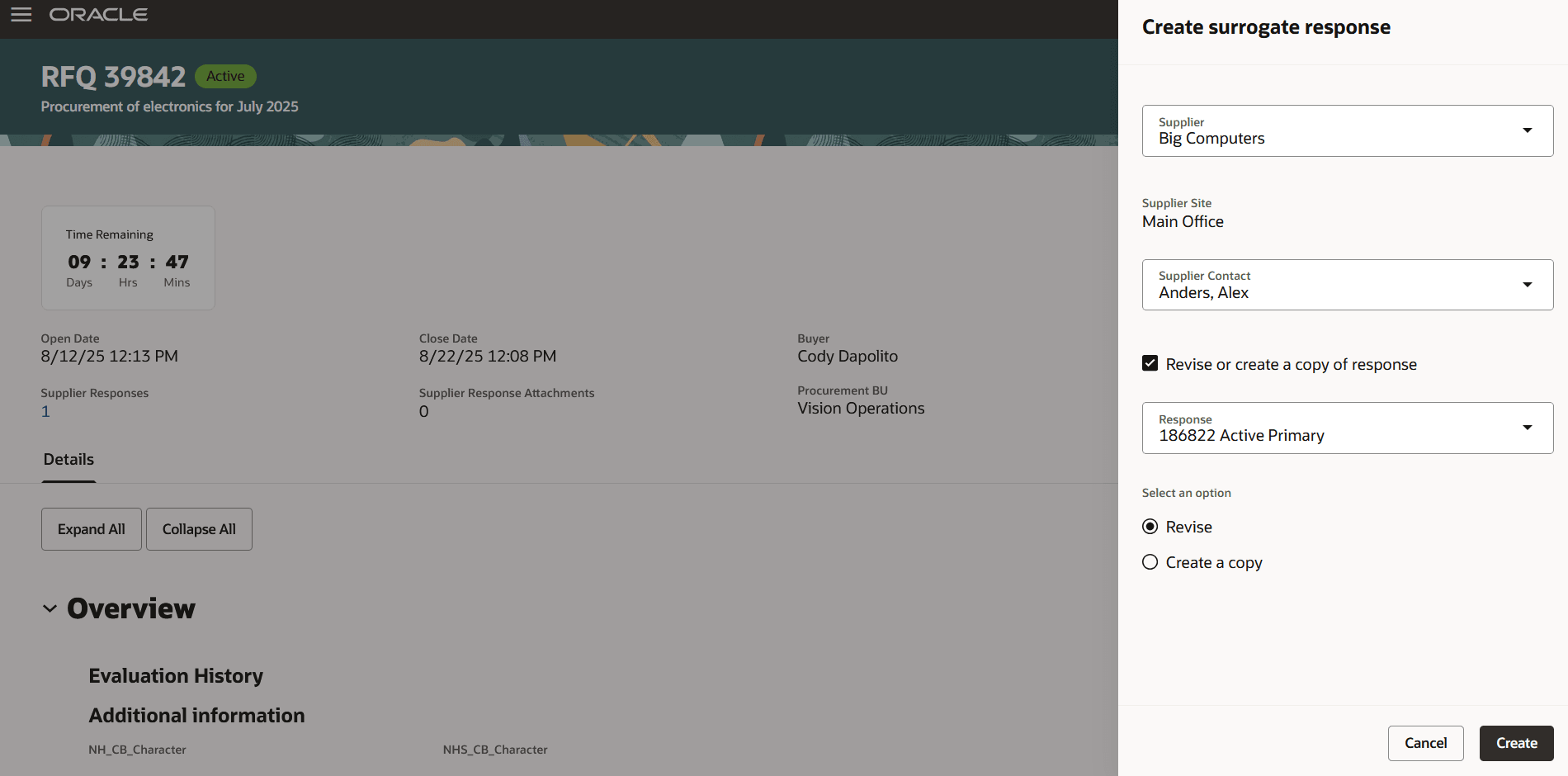
レスポンスの改訂またはコピー
2ステージ・ネゴシエーションの場合、代理レスポンスをステージで発行する必要があります。 ネゴシエーションがクローズされ、技術ステージがロック解除された後は、「代理レスポンスの作成」をクリックして技術ステージのレスポンスを作成できます: 技術
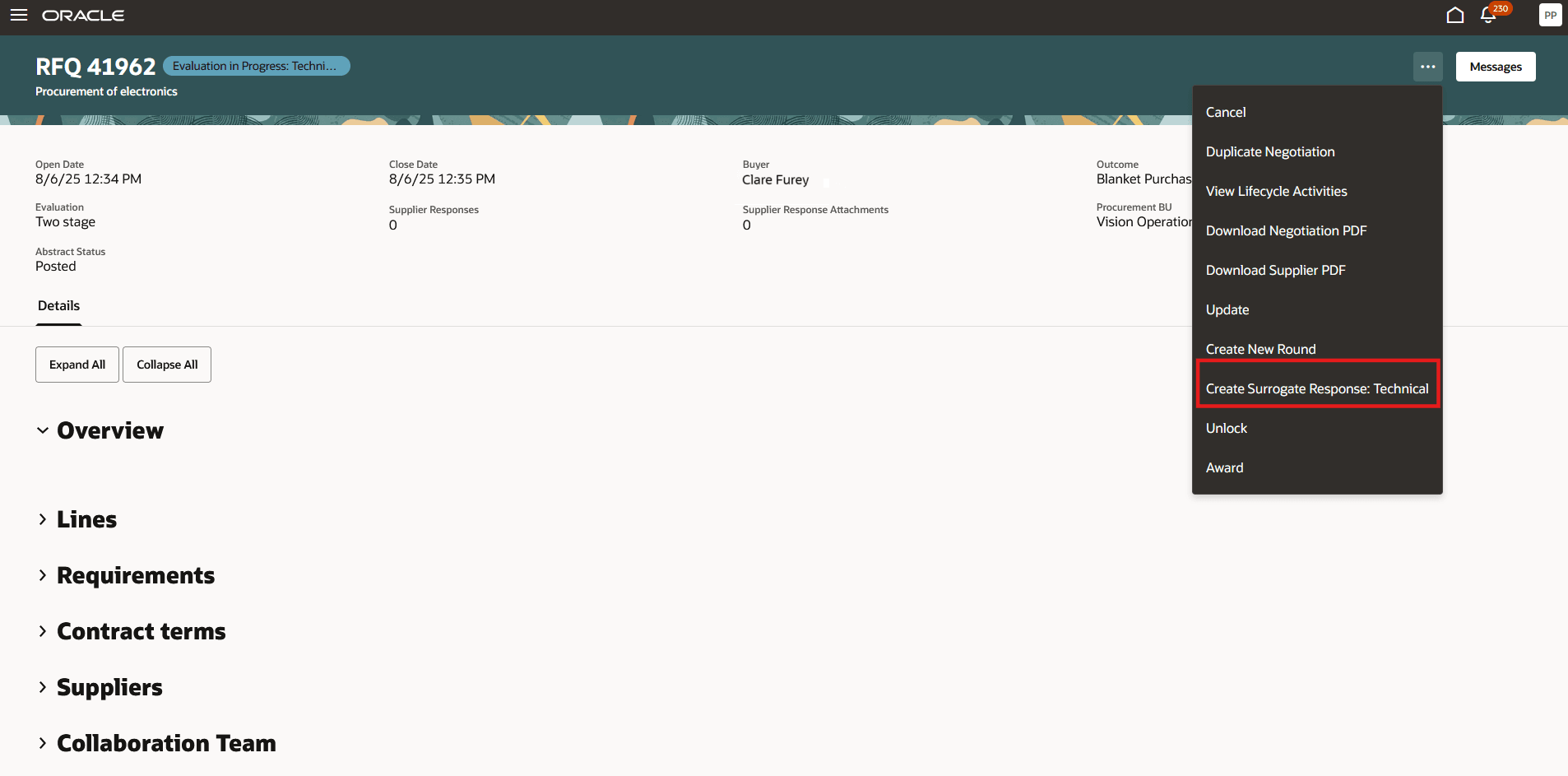
アクション: 技術ステージでの代理レスポンスの作成
技術ステージ要件にレスポンスし、明細のバイヤーにノートを追加できるようになりますが、レスポンス価格または日付を追加することはできません。
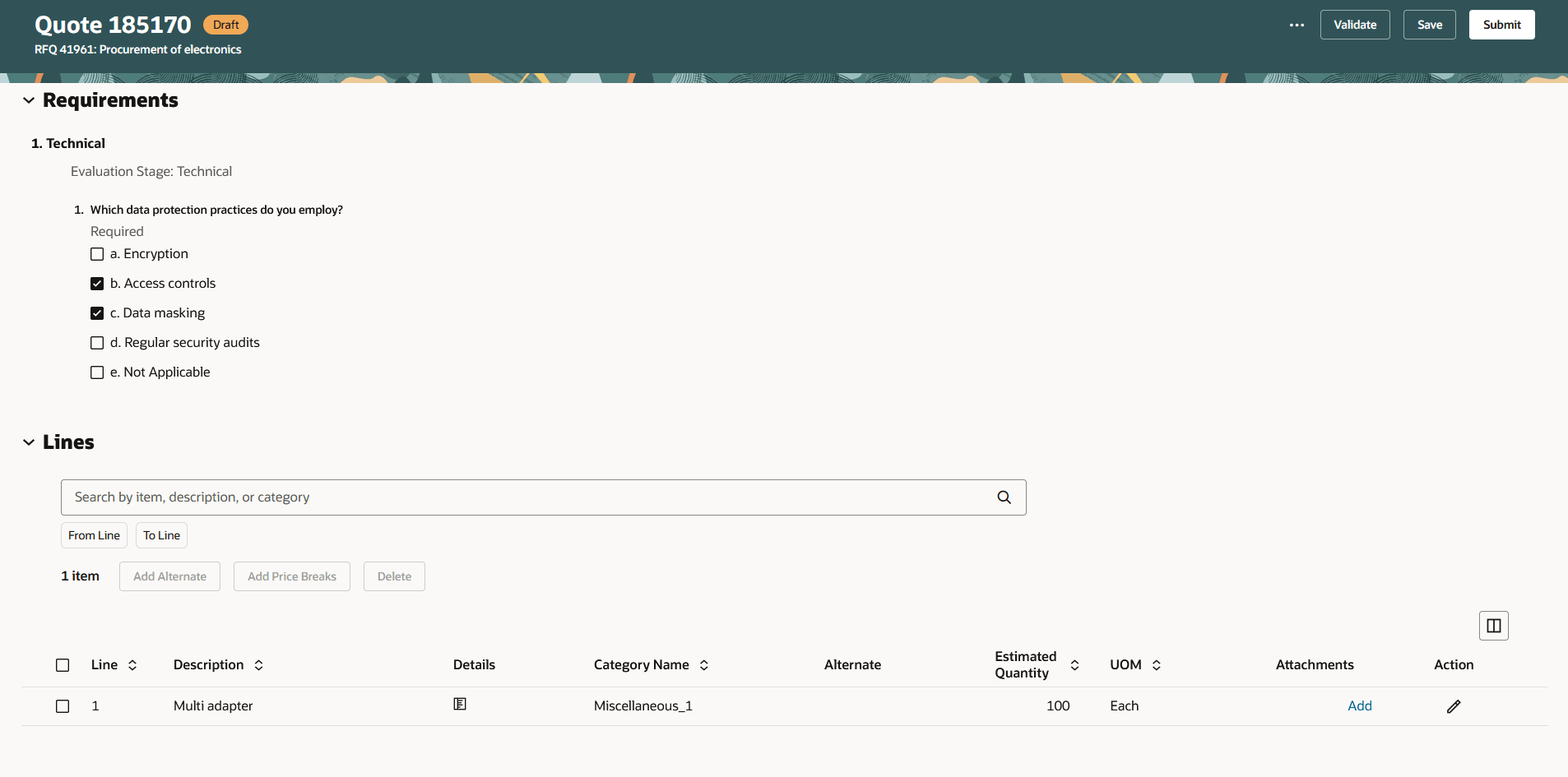
技術ステージでの代理レスポンスの作成
技術ステージ・レスポンスを送信すると、技術ステージが完了し、商用ステージがロック解除されます。 商用ステージでレスポンスを作成できるようになりました。 商用ステージ・レスポンスを作成できるのは、技術ステージからショート・リストされたレスポンスのみです。
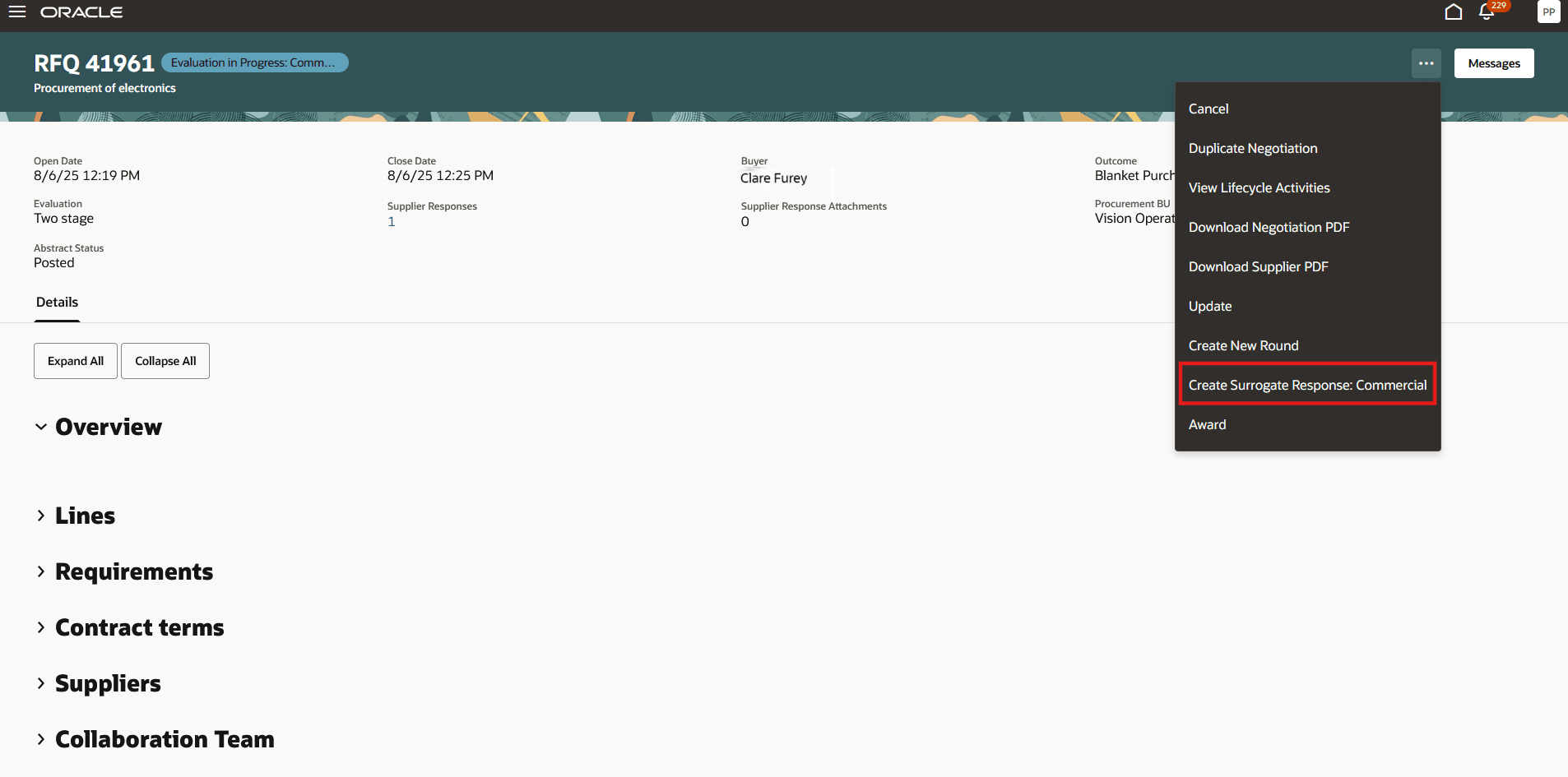
アクション: 商用ステージでの代理レスポンスの作成
商業段階では、商業段階の要件に対応し、レスポンス価格、約束納入日、約束出荷日などを追加できます。
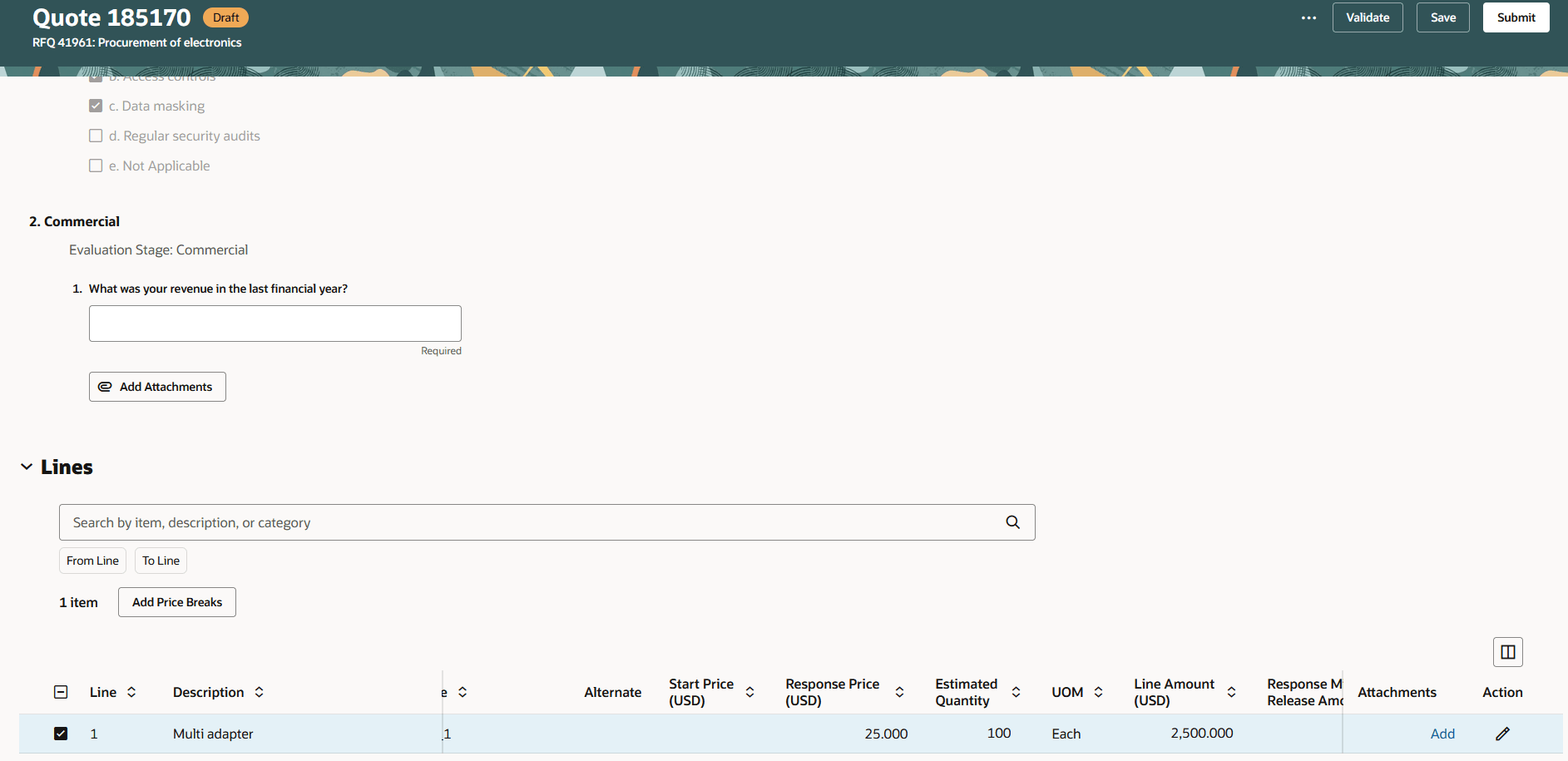
商用ステージでの代理レスポンスの作成
「サプライヤ」セクションの「サプライヤ確認の更新」ボタンを使用して、サプライヤにかわってネゴシエーションへの参加を確認できます。 この処理を使用して、サプライヤ詳細を選択し、ネゴシエーションへの参加予定かどうか、参加を承諾した日付およびオプションのノートを追加することができます。
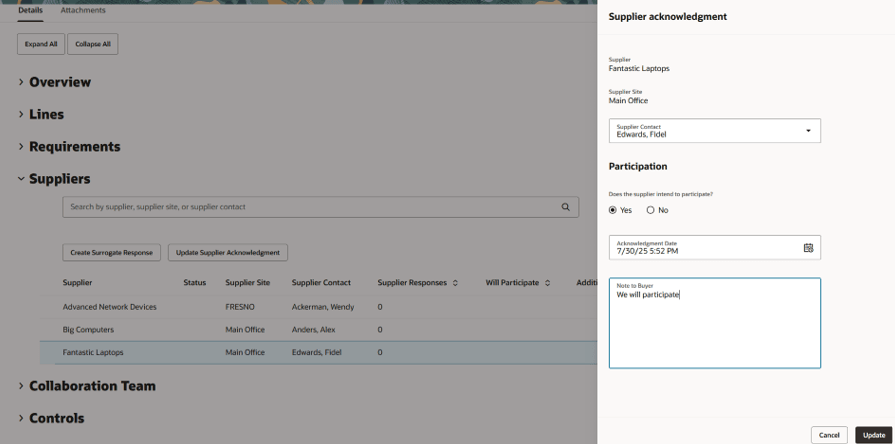
参加の確認
ネゴシエーションが修正された場合は、まず修正を確認して代理レスポンスを作成する必要があります。 サプライヤ担当を選択してレスポンスを作成すると、確認待ちの修正がある場合、パネルにはすべての保留中および確認済修正が表示されます。 サロゲート・レスポンスを作成するには、保留中の修正の確認日およびメソッドを追加する必要があります。
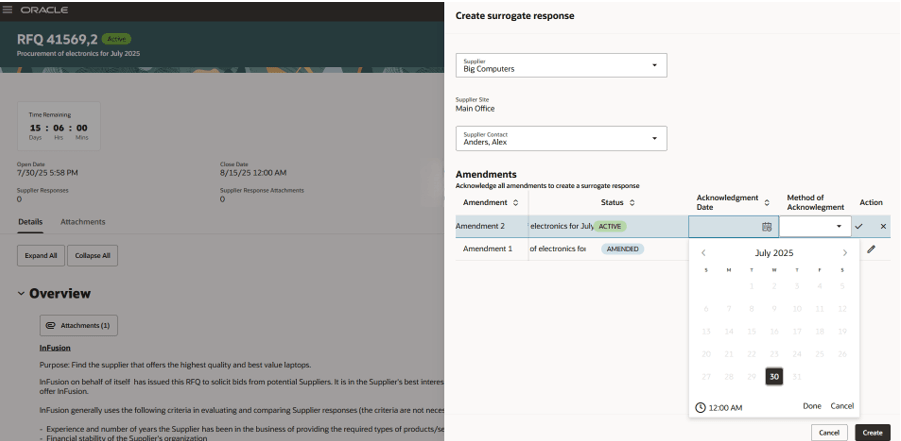
修正の確認
サプライヤ自身でレスポンスを発行できない場合は、バイヤーが代理で代理レスポンスを作成できるため、ネゴシエーションに対する最適なレスポンスを逃すことはありません。
有効化のステップ
新しいソーシング・ランディング・ページにアクセスするには、プロファイル・オプション「ソーシング概要のRedwoodページ使用可能」(ORA_PON_SOURCING_REDWOOD_ENABLED)を有効にする必要があります。 デフォルトでは、このプロファイル・オプションは無効になっています。 このプロファイル・オプションが以前のリリースですでに有効になっていた場合は、再度有効にする必要はありません。
プロファイル・オプションを有効にするステップは、次のとおりです。
1. 「設定および保守」作業領域で、「管理者プロファイル値の管理」タスクを検索して選択します。
2. 「管理者プロファイル値の管理」ページで、プロファイル・オプションの名前またはコードを検索して選択します。
3. プロファイル値を「Y」に設定します。
4. 「保存」をクリックして閉じます。 プロファイル値の変更は、ユーザーが次回サインインしたときに反映されます。
ヒントと考慮事項
クラシックUIで作成されたすべてのサロゲート・レスポンスがRedwoodで使用可能になります。 これには、下書きステータスの代理レスポンスが含まれます。
主なリソース
- Oracle Visual Builder Studioを使用したRedwoodアプリケーション・ページの拡張の詳細は、Oracle Fusion Cloud HCMおよびSCM: Visual Builder Studioを使用したHCMおよびSCM用のRedwoodアプリケーションの拡張.を参照してください
アクセス要件
次の既存の権限を含むジョブ・ロールが割り当てられているユーザーは、「ネゴシエーションの表示」ページにアクセスして他のページに移動したり、このページから他の処理を実行できます:
- PON_VIEW_SUPPLIER_NEGOTIATION_PRIV: サプライヤ・ネゴシエーションのレビューをユーザーに許可します。
- PON_CREATE_SURROGATE_SUPPLIER_NEGOTIATION_RESPONSE_PRIV: サプライヤにかわってサプライヤ・ネゴシエーション・レスポンスの代理の作成をユーザーに許可します。